권한 문제를 빠르게 해결
팀원이 휴가 중이거나 퇴사했을 때 제한된 페이지에 액세스해야 했던 적이 있었습니까? 누군가 페이지에 대한 액세스 권한을 부여하지 못하면 해당 콘텐츠가 영구적으로 손실될 수 있으며, 결국 팀이 핵심 정보 또는 컨텍스트 없이 작업을 진행하기 어려워집니다.
다행히 관리자는 Confluence Premium을 사용하면 단 몇 번의 클릭만으로 권한 문제를 해결할 수 있는 고급 권한을 이용할 수 있습니다.
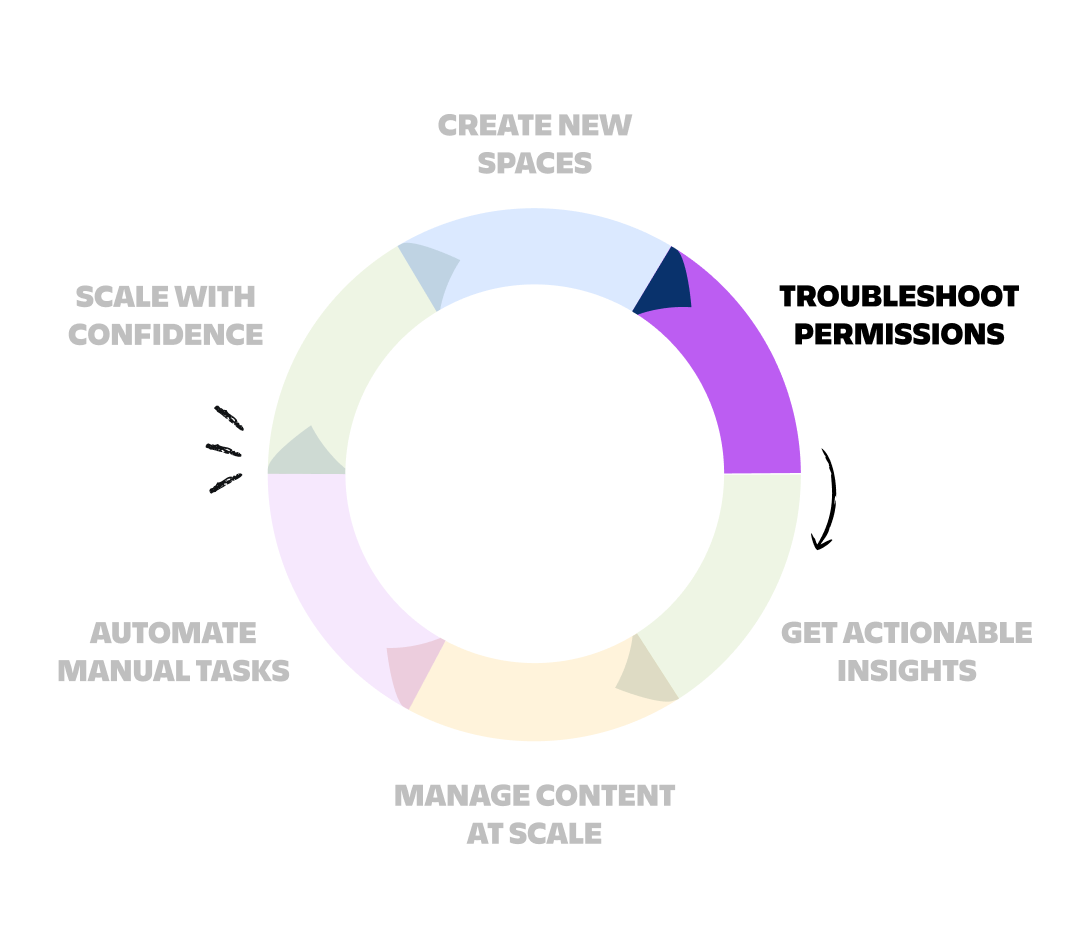
관리자 키란 무엇입니까?
Confluence 관리자라면 현재 보기 권한이 없는 콘텐츠에 액세스해야 하는 상황이 발생할 수 있습니다. 여기에는 비활성 사용자가 만든 제한된 페이지나 스페이스를 잠금 해제하거나 액세스 이슈를 진단하는 작업이 포함될 수 있습니다.
관리자 키는 영구 권한을 변경하지 않고도 실시간 지원 및 구성을 위해 제한된 콘텐츠에 대한 임시 고급 액세스를 제공하여 보안 및 규정 준수를 모두 개선합니다. Confluence 및 사이트 관리자는 이 기능을 통해 보안 및 규정 준수에 대한 제어를 유지하면서도 권한 문제를 효과적으로 관리할 수 있습니다.
권한 검사란 무엇입니까?
또한 권한 검사를 통해 관리자는 특정 페이지에 액세스할 수 있는 사용자를 자세히 확인하여 권한 충돌을 신속하게 분석하고 해결할 수 있습니다. 특정 사용자에게 페이지 보기, 편집 또는 댓글 추가 권한이 있거나 없는 이유를 잘 모르겠다면, 해당 페이지에서 권한을 검사하고 편집할 수 있습니다. 예를 들어, 이전에 제한했던 페이지에 대한 액세스 권한을 사용자에게 부여할 수 있습니다. 페이지, 스페이스, 제품 계층 구조의 어느 수준에서 권한이 거부 또는 허용되는지 보여주는 보고서도 받을 수 있습니다.
위의 고급 권한 기능을 함께 사용하면 관리자가 액세스 수준을 관리하고 권한 문제를 신속하게 해결할 수 있어 원활한 워크플로와 중단 없는 공동 작업을 지원합니다.